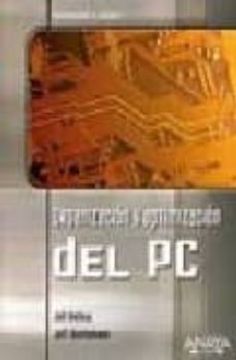Reseña del libro "Organizacion y Optimizacion del pc"
Todos los usuarios de ordenadores se enfrentan con problemas más o menos comunes. Los dispositivos no funcionan correctamente, los cables se enrollan y ensucian, el monitor no se ve y el procesador tarda en iniciarse.Este libro ayuda a solucionar estos conflictos. Constituye una referencia para ahorrar tiempo, evitar gastos en reparaciones innecesarias y disponer de mucho espacio, tanto en el ordenador como en el escritorio. Sin un mantenimiento regular y un poco de organización, todos los ordenadores acaban por convertirse en un desastre.Mejore el rendimiento de todos los dispositivos, conozca cómo limpiar el ordenador y todos los periféricos. Aprenda a configurar el PC y los componentes más importantes y descubra cómo crear una red inalámbrica segura. En fin, saque el máximo partido a su ordenador.AgradecimientosAcerca de los autoresIntroducción¿Por qué este libro?¡Al rescate!Cómo utilizar este libroVersiones de WindowsTipos y modelos de ordenadorCambie de mentalidad1. ¿Por qué mi ordenador está tan sucio?Tipos de porqueríaPeligros de la porquería internaY además porquería externa¿Y ahora qué?¿Limpiar el ordenador realmente ayuda?Entender en qué grado de desorden y suciedad se encuentraHablemos de auténtica suciedadDemasiadas conexiones y periféricosCuidado con los dispositivos de hardware no funcionales, obsoletos, innecesarios o duplicadosOtros signos evidentes de porqueríaSus dispositivos de hardware tienen tanto polvo y suciedad que no quiere recibir visitasEl ordenador está en su contraTodavía utiliza una conexión de marcación telefónica a InternetTiene varios ordenadores que no están conectados en redLas copias de seguridad no se crean regularmente y están desorganizadasSu ordenador es demasiado lentoResumen2. Exprimir su ordenadorEl método probado para limpiar su ordenadorPreguntas que debe plantearseLimpiar físicamente su ordenadorOrdenar el espacio de trabajoOrdenar los cablesOrdenar y limpiar los periféricos (y los componentes del ordenador)Organizar las conexiones a InternetConexión de red por cablesConexión de red inalámbricaOrganizar las copias de seguridad y los datos archivadosMejorar el rendimientoComprar un nuevo ordenador y deshacerse del viejoEl programa de limpieza y organización en 12 pasosResumen3. Limpiar físicamente su ordenador y periféricosLimpiar el monitorMonitores CRTMonitores LCDLimpiar la torreCables, conectores y la parte externa de la torreLimpiar el interior de la torreAbrir la carcasaDescarga electrostáticaLimpiar el interiorVolver a montar todoLimpiar un portátilLimpiar la parte externaLimpiar el interiorLimpiar el teclado y el ratónLimpiar el tecladoLimpiar el ratón tradicional de bolaLimpiar la impresora: inyectores de tinta y cabezalesEvitar problemas con la impresoraLimpiar impresoras de inyección de tintaLimpiar la parte externa de una impresora de inyección de tintaLimpiar el interior de una impresora de inyección de tintaLimpiar impresoras láser¿Cómo se ensucian las impresoras láser?Kits de limpieza para impresoras láserHágalo usted mismoLimpiar el escáner, la Webcam y las lentes de las cámarasMás acerca de los escáneresCalendario de mantenimiento para limpiar físicamente su ordenadorResumen4. Ordenar el espacio de trabajoElegir un monitor con pantalla planaRealizar la compraOcultar (o quitar) los altavocesOcultar los altavocesConseguir que los altavoces de un monitor LCD funcionenTipos de altavocesOcultar la torreOrganizar las impresoras y escáneresHacer frente a varias impresoras (incluidos los faxes)Ocultar los escáneresEquipos multifunciónOrganizarse gracias a los ratones y teclados inalámbricosElegir el equipo inalámbrico perfectoUtilizar TweakUI para un mayor controlAlfombrillas de gel y otros artículosEliminar periféricosUtilizar bases múltiples, protectores de tensión y dispositivos SAIComprar lo mejorOcultar los protectores de tensiónDispositivos SAIOrdenar los concentradores, los conmutadores y los enrutadoresOcultar dispositivos de hardwareCintas para ordenar cablesCanaletas y tubos de plásticoCómo no tratar los cables de redLos centros multimedia y el lío de cables que producenMás conexiones y cablesMás periféricosDistancia y situación de los componentesOrdenar el espacio de trabajo virtualResumen5. Organizar los principales componentes del ordenadorConfigurar el monitorConfigurar la resolución adecuada a sus necesidadesModificar la configuración de puntos por pulgada, iconos predeterminados y combinaciones de coloresSobrescribir las configuraciones predeterminadas de Internet ExplorerEl mito acerca de los protectores de pantallaConfigurar el ordenadorLos Service Pack y las actualizaciones de WindowsActualizar controladores de dispositivosOtros tipos de porquería de configuraciónInstalar grabadores de CD y DVDProgramas necesarios y programas innecesariosOrganizar sus fotografías (e impresoras)Es posible que tenga (o haya tenido) varias impresorasLo más importante: una buena imagenElegir las tintas más apropiadasElegir el mejor papelConfigurar las opciones predeterminadas de la impresoraResumen6. Organizar los periféricosOrganizar las cámaras y WebcamRealizar las conexiones adecuadasTener tarjetas de memoria, baterías y cintas de repuestoObtener imágenes de manera ordenadaPoner nombre a las fotografías para no perderles la pistaOrganizar el escánerLo importante no siempre es la resoluciónQue el escáner tenga lo que necesitaOrganizar las agendas electrónicasTrucos para mejorar su trabajo con un dispositivo de bolsilloSincronización de datos y archivosEvitar el uso de pantallas táctilesTareas de organización para su pantalla táctil y otras opcionesResumen7. Disponer las conexiones USB y FireWireCómo funciona la tecnología USBLas diferentes modalidades de USBUSB 1.1USB 2.0USB On-The-GoDeterminar si su ordenador es lo suficientemente rápido como para usar USB 2.0¿Cuál es la velocidad de su puerto USB?Lo que Windows le puede decir acerca de sus puertos USBComprobar los puertos USB mediante hardware específicoLos periféricos USB: ¡mire en la carcasa!Compatibilidad entre USB 1.1 y 2.0Problemas de los concentradores USBPrimera trampa de los concentradores USB: división de la amplitud de bandaSegunda trampa de los concentradores USB: concentradores raízTercera trampa de los concentradores USB: dispositivos isócronosCuarta trampa de los concentradores USB: dispositivos USB 1.1 conectados a concentradores USB 2.0Quinta trampa de los concentradores USB: alimentar dispositivos a través de los concentradoresProblemas de energía de las unidades flash USBEvitar problemas con los concentradores USBUtilizar los cables USB apropiados y de la longitud correctaExtensiones activas para cables USBCables blindados y cuidado de los cables USB¿Por qué no funciona un dispositivo USB?Utilizar la tecnología FireWire de manera efectivaFireWire frente a USBLa lucha por la energía: FireWire, USB e i-linkTrucos para utilizar FireWire de manera efectivaResumen8. Crear una red para compartir una conexión de acceso telefónico a InternetConocer los requisitos de hardware Ethernet básicosTarjetas de interfaz de red y cables EthernetConcentradores, conmutadores y enrutadoresRealizar las conexiones físicasConfigurar la Conexión compartida a InternetHabilitar la Conexión compartida a InternetCuestiones de seguridad que ha de tener en cuentaProgramas antivirusProgramas espía y publicitariosCómo programar las aplicaciones de protección del ordenadorCambiar los hábitos de uso de Internet para estar protegidoLa parte técnica de la conexión compartida a Internet: conexión de acceso telefónico, enrutadores y conexiones de banda anchaConexión compartida a Internet y acceso telefónicoEnrutadores y banda anchaResumen9. Pasarse a ADSL o a Internet por cableFuncionamiento de la banda anchaInternet por cable de alta velocidadADSLOtras opciones de Internet de alta velocidadConexión por satéliteConexión inalámbrica de punto a puntoOtras opcionesElegir un proveedor de InternetLimitación de las opciones disponibles en la zona¿Cuánto quiere pagar?Algunos proveedores conocidos y de confianzaInstalación de un módem de banda anchaAlquilar o comprarNo gaste muchoInstalación de los dispositivos de hardwareAutoinstalación frente a instalación profesionalConfigurar un único ordenador con banda anchaProblemas más frecuentesConseguir más informaciónCompartir una conexión de banda ancha por medio de un enrutadorTodo lo que debe saber de un enrutador¿Alquilar o comprar? ¿Autoinstalación o no?Instalar el enrutador¿Debería conectar un enrutador para cable o ADSL con único puerto LAN a un concentrador o conmutador?Optimizar el funcionamiento de una conexión de banda anchaLimpiar Internet ExplorerEliminar los archivos temporales de InternetEliminar las cookiesArchivos del historialMantener los discos duros limpios y organizadossfc /scannowLiberador de espacio en discoDesfragmentador de discoFrecuencia de las tareas de organizaciónResumen10. Crear redes por cables organizadasFuncionamiento de las redes basadas en el protocolo IPPaquetes transportados por carreteraDirecciones IPEnlaces físicosFuncionamientoDe dónde provienen las direcciones IPPetición de una dirección IP al servidor DHCPConseguir una dirección IP del subsistema APIPADeterminar cuál es la dirección IP de su ordenadorConectar dos ordenadores por medio de un cableUtilizar un cable Ethernet cruzado para conectar dos ordenadoresCuando la conexión con un cable Ethernet cruzado no funcionaUtilizar un cable FireWire para conectar dos ordenadoresConexiones directas mediante USB y cables especialesEl último recurso: utilizar cables de puerto seriePor qué los enrutadores son mejores que los concentradoresConcentradores: el cuello de botellaConmutadores: conexiones momentáneas entre dos ordenadoresEnrutadores: ¡dos en uno!Por qué tener un enrutador, incluso con un único ordenadorEl problema de la autorización de la dirección MACClonar la dirección MACTodo lo que hay que saber de los cables de redQué no hacer con los cables EthernetInstalación del cableado de redCómo saber la cantidad de información transmitida por su redCómo funciona QCheckSeleccionar los puntos de acceso para realizar el análisisRealizar análisis de rendimientoInterpretar los resultados del análisisEthernet gigabit¿Su adaptador de red está autonegociando?Resumen11. Pasarse a la tecnología inalámbrica y evitar problemasFuncionamiento de los sistemas inalámbricosWireless-A, Wireless-B y Wireless-GConcentradores y enrutadores inalámbricosClientes inalámbricosLos dos usos de la tecnología WiFiAlcance de las redes inalámbricas y puntos muertos¡No combine Wireless-B y Wireless-G en una misma red!Establecer correctamente una red inalámbrica¿Punto de acceso inalámbrico o enrutador inalámbrico?La red que se ajusta al 85 por 100 de los usuariosAñadir un punto de acceso inalámbrico a una red por cables existenteModificar su SSIDSSID e identidad de la redHabilitar el cifrado de datosWEP frente a WPAClaves y frases de clave WEPAlgunos consejos útilesComprobar el campo de acción de su red inalámbricaFactores que entorpecen el paso de las microondasComprobar el campo inalámbrico con la ayuda de un portátilEliminar los puntos muertosEliminar o evitar las interferencias¿Quién comparte la banda con WiFi?Cómo detectar las interferenciasInterferencias provocadas por teléfonos inalámbricosInterferencias provocadas por hornos microondasConflictos con BluetoothOtras redes inalámbricasCambiarse de canalSu último recurso: Wireless-ARedes HomePlug a través de cables eléctricosCombinar la tecnología HomePlug con la WiFiResumen12. Organizar su estrategia de copia de seguridadSeleccionar un dispositivo de copia se seguridadLa simplicidad de los CD y DVDOptar por un disco duro externoUtilizar la herramienta Copia de seguridadComprar dispositivos de hardware y software de terceros¿De qué se debe hacer copias de seguridad?De qué se debe hacer copias de seguridad y cómoHacer copias de seguridad de información importante de Internet ExplorerHacer copias de seguridad de información de Outlook ExpressHacer copias de seguridad de material creado en otras aplicacionesHacer copias de seguridad de la información del sistemaRealizar las copias de seguridadGrabar CD y DVDArrastrar y soltar en un disco externoUtilizar (y programar) la herramienta de Copia de seguridad de WindowsInstalar la herramienta Copia de seguridad en Windows XP Home EditionCrear una copia de seguridadAlmacenar las copias de seguridad y moverlas a un CD o DVDProgramar la herramienta Copia de seguridadCon qué frecuencia y de qué hacer copias de seguridadComprobar y organizar sus copias de seguridadComprobar y organizar los CD y DVDComprobar y organizar un disco duro externoComprobar y organizar las copias de seguridad de WindowsRestaurar datos a partir de las copias de seguridadRestaurar archivos personales a partir de CD, DVD y discos duros externosRestaurar mensajes de correo electrónico e información de InternetRestaurar archivos específicos de aplicacionesRestaurar utilizando la herramienta Copia de seguridadResumen13. Mejorar el rendimiento del ordenador y de los mediosAmpliar la memoria RAM para mejorar el rendimientoInstalación físicaEncontrar el tipo de memoria adecuado para su ordenadorInstrucciones de instalaciónObservar el proceso de arranquePoner al día la CPUInstalar una tarjeta de televisiónAjustarse a los requisitos del sistema e instalar la tarjeta de televisiónInstalar los programas de softwareConfigurar el mando a distancia y solucionar problemas relacionados con élActualizar las tarjetas de vídeo y sonidoElegir una tarjetaInstalar la tarjetaConfigurar los perfiles de hardwareLos perfiles de hardware predeterminadosPerfiles normales y de trabajoPerfiles de juegoPerfiles de los portátilesCrear y configurar un perfil de hardwareModificar las propiedades del sistemaModificar los efectos visuales, la programación del procesador y el uso de memoriaModificar las configuraciones de la memoria virtualMejorar el rendimiento de los mediosMejorar el rendimiento del ordenadorUn poco de sentido común para un mejor rendimientoComplementos del Reproductor de Windows MediaTweakMPWindows Media Bonus Pack para Windows XPOtros complementos conocidosProteger el Reproductor de Windows MediaConfigurar el control parentalProteger su identidadResumenA. Deshacerse de dispositivos de hardware innecesarios y limpiar su ordenadorDeshacerse de dispositivos de hardware innecesarios o anticuadosElegir a un miembro de la familiaEscoger una escuela, organización benéfica u otro organismoVender los dispositivos de hardwareEn último recurso, tirar el equipoOrganizar su nuevo ordenadorVersiones de pruebaVersiones de prueba en el escritorioVersiones de prueba en el menú Todos los programasSoftware del fabricante, software de terceros y software duplicadoResumenÍndice alfabético